اضافه کردن دکمه اشتراک گذاری در وردپرس
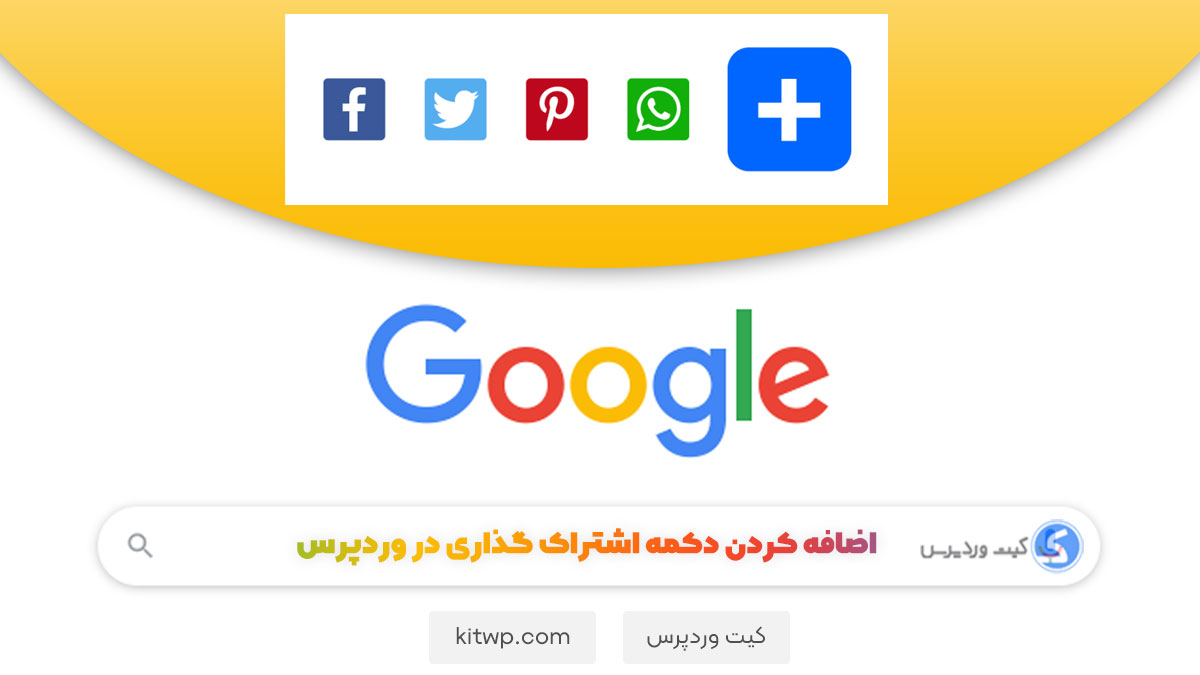
اضافه کردن دکمه اشتراک گذاری در وردپرس بحث امروز ما در سایت کیت وردپرس است اگر براتون سواله که چطور دکمه اشتراک گذاری برای صفحات مقالات یا محصولات سایت های وردپرسی اضافه کنید این مقاله همراه ما باشید.
خلاصه این مطلب:
Toggleافزودن دکمه اشتراک گذاری در وردپرس
اهمیت افزودن دکمه اشتراک گذاری در وردپرس کم نیست، زیرا این دکمهها بهطور مستقیم ارتباط کاربران با صفحات وبسایت یا حتی صفحات اجتماعی مرتبط با سایت را فراهم میکنند. این مسئله حائز اهمیت است چرا که اشتراکگذاری محتوا به عنوان یکی از راههای اصلی افزایش ترافیک و نوآوری در دسترسی به مخاطبان مطرح شده است.
اگرچه فرهنگ اشتراکگذاری در ایران کمتر از سایر کشورها به چشم میآید، اما باید توجه داشت که کاربران پیشرفته اینترنت در ایران از امکانات وب به طور کامل بهرهمند میشوند. با توسعه اینترنت در کشور، فرهنگ اشتراکگذاری نیز در حال گسترش است. بهعنوان مثال، با توجه به وجود تلگرام، ما شاهد افزایش چشمگیر در فعالیتهای اشتراکگذاری محتوا شدهایم.
اهمیت اشتراکگذاری بهویژه در دید موتورهای جستجوی مانند گوگل نیز بسیار حائز اهمیت است. این اشتراکگذاری بهعنوان یک اصل مهم برای بهبود رتبهبندی سایت در نتایج جستجو در نظر گرفته میشود.
تجربهی ها نشان داده است که اشتراک گذاری از طریق دکمههای مختلف در شبکههای اجتماعی به وبسایت ما افزایش قابل توجهی در رتبهبندی گوگل داده و نتایج بهتری را نیز به دنبال داشته است. از جمله افزونههای کاربردی برای افزودن دکمههای اشتراک گذاری در وردپرس مانند “AddToAny Share Buttons” میباشد که امکانات خوبی نظیر :
- پشتیبانی از ووکامرس
- HTML5
- ادغام با Google Analytics
- سازگاری با WPML
- صفحهنمایشهای رتینا
برای نصب این افزونه، کافیست به بخش افزونهها در منوی وردپرس بروید و “AddToAny Share Buttons” را جستجو کرده و نصب نمایید. لوگو و عکس این افزونه در مخزن وردپرس به شکل زیر است.
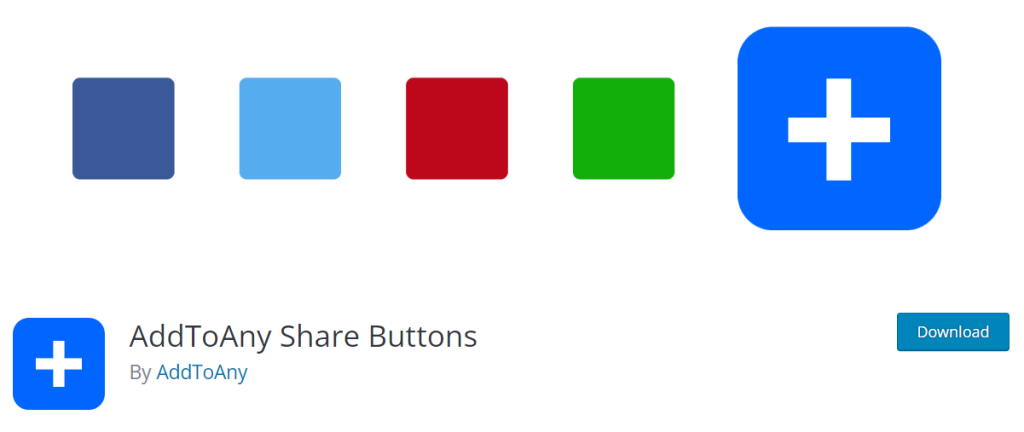
بعد از نصب و فعالسازی افزونه “AddToAny Share Buttons” برای اضافه کردن دکمه اشتراک گذاری در وردپرس، یک گزینه با نام “AddToAny” به بخش تنظیمات در منوی وردپرس اضافه میشود. تمامی تنظیمات مربوط به این افزونه در این بخش قابل دسترسی و تغییر است و برای انجام موارد اصلی، به این بخش باید مراجعه میشود.
تنظیمات افزونه AddToAny Share Buttons:
1. بخش استاندارد (Standard):
- بخش طراحی آیکون (Icon Style): در این بخش، میتوانید جزئیات طراحی آیکون را مانند اندازه و رنگ پسزمینه تعیین کنید. امکان انتخاب رنگهای پیشفرض یا استفاده از رنگ سفارشی نیز وجود دارد.
- بخش دکمههای اشتراک گذاری (Share Buttons): این بخش بسیار حیاتی است و شما مشخص میکنید که از کدام شبکههای اجتماعی برای اشتراک گذاری در سایت استفاده خواهید کرد. با کلیک بر روی گزینه “اضافه کردن”، میتوانید شبکههای مختلف را انتخاب کرده و به دکمههای اشتراک گذاری اضافه کنید.
2. بخش دکمه جهانی (Universal Button):
- دکمه جهانی (Universal Button): این دکمه اصلی بهعنوان نمایش اجمالی از تمام شبکههای اجتماعی یا دکمههای دیگر عمل میکند. با استفاده از این دکمه، میتوانید بهطور کلی تمامی شبکهها را نمایش دهید یا در پاپآپ اختصاصی نمایش دهید.
- گزینه نمایش تعداد (Show count): این گزینه به شما امکان نمایش تعداد شبکهها برای اشتراک گذاری را میدهد.
پس از انجام تنظیمات، پیشنمایش دکمه جهانی با تنظیمات مورد نظر، قابل مشاهده خواهد بود.
ابزارکهای افزونه AddToAny Share Buttons:
برای دسترسی به ابزارکهای افزونه “AddToAny Share Buttons”، جهت اضافه کردن دکمه اشتراک گذاری در وردپرس کافی است مراحل زیر را دنبال کنید:
- در منوی وردپرس، به بخش “نمایش” بروید.
- روی “ابزارکها” کلیک کنید.
- در لیست ابزارکها، به دنبال ابزارکهایی با نامهای مشابه “AddToAny Share” و “AddToAny Follow” بگردید.
ابزارک AddToAny Share:
- این ابزارک برای به اشتراکگذاری صفحه موردنظر شما استفاده میشود. برای نصب و استفاده از آن، کافی است ابزارک را در بخشهای مختلف از قالب خود قرار دهید. این ابزارک بدون نیاز به تنظیمات خاصی کار میکند.
ابزارک AddToAny Follow:
- این ابزارک به شما این امکان را میدهد که با افزودن لینکهای صفحات اجتماعی خود، کاربران را به دنبال کردن شما دعوت کنید. برای استفاده از این ویژگی، ابتدا لینک صفحات اجتماعی خود را وارد کنید و سپس ابزارک را به یک ناحیه ابزارکی منتقل کنید.
تنظیمات ابزارک AddToAny Follow:
- عنوان: عنوانی که در بالای ابزارک نمایش داده خواهد شد.
- سایز آیکون: اندازه آیکونهای نمایش داده شده در ابزارک.
- آدرس آیکون: آدرس یا ID صفحه اجتماعی برای نمایش آیکون مربوطه.
- ذخیره تغییرات: ذخیره تمامی تنظیمات انجام شده در این ابزارک.
پس از تنظیمات، میتوانید از این ابزارکها برای افزایش ارتباط با کاربران و افزودن دکمه اشتراک گذاری در وردپرس برای محتوا بهرهمند شوید.
کد افزودن دکمه اشتراک گذاری سفارشی به وردپرس:
function addtoany_add_follow_services( $services ) {
$services['telegram_follow'] = array(
'name' => 'Aparat',
'icon_url' => 'آدرس-آیکون-آپارات.svg', // آدرس فایل svg آیکون
'icon_width' => 32,
'icon_height' => 32,
'href' => 'https://www.aparat.com/kitwp',
);
// افزودن سایر شبکههای اجتماعی مورد نیاز
// $services['example_follow_service'] = array(
// 'name' => 'Example Follow Service',
// 'icon_url' => 'آدرس-آیکون-مورد-نظر.svg',
// 'icon_width' => 32,
// 'icon_height' => 32,
// 'href' => 'https://www.example.com/${id}',
// );
return $services;
}
add_filter( 'A2A_FOLLOW_services', 'addtoany_add_follow_services', 10, 1 );توضیحات اضافه کردن دکمه اشتراک گذاری سفارشی در وردپرس:
شاید شما بخواهید برای اضافه کردن دکمه اشتراک گذاری در وردپرس یک دکمه خاصی رو اضافه کنید که اکثر افزونه های خارجی نداشته باشد مثلا دکمه اشتراک گذاری در آپارات و… برای این کار می تونید از کد بالا در این افزونه استفاده کنید.
- تعریف شبکه اجتماعی تلگرام:
name: نام شبکه اجتماعی (در اینجا “Telegram”).icon_url: آدرس فایل SVG آیکون تلگرام.icon_widthوicon_height: ابعاد آیکون (در اینجا 32 در 32 پیکسل).href: آدرس شبکه اجتماعی تلگرام با ${id} برای جایگزینی با آی دی کانال یا گروه شما.
- افزودن شبکههای اجتماعی دیگر:
- برای افزودن شبکههای اجتماعی دیگر، بخش کامنت شده را فعال کنید و اطلاعات مربوط به هر شبکه را به همان توضیحات افزوده و مناسب کنید.
- نکته مهم:
- آدرس SVG آیکون را باید بهصورت مستقیم در فایل قرار دهید یا از طریق یک آدرس دائمی آنلاین (مثل CDN) استفاده کنید.
- توصیه میشود قبل از اعمال تغییرات، یک پشتیبان از فایل functions.php بگیرید تا در صورت نیاز به بازگردانی تغییرات، مشکلی پیش نیاید.
با افزودن این کد به فایل functions.php، دکمه اشتراک گذاری سفارشی شما با آیکون تلگرام اضافه شده و شما میتوانید شبکههای اجتماعی دیگر را نیز به همین روش اضافه کنید.
کدهای کوتاه افزونه AddToAny Share Buttons:
1. کد کوتاه عمومی:
[addtoany]این کد کوتاه به شما این امکان را میدهد تا شبکههای اجتماعی رایجی که در تنظیمات مشخص کردهاید را برای اشتراکگذاری نمایش دهید.
2. کد کوتاه شبکههای اجتماعی خاص:
[addtoany buttons="facebook,twitter,google_plus"]این کد کوتاه به شما این امکان را میدهد تا فقط شبکههای اجتماعی خاصی که مدنظر دارید را برای اشتراکگذاری نمایش دهید.
3. کد کوتاه شبکههای اجتماعی خاص همراه با ویدئو و عکس:
[addtoany buttons="pinterest,yummly,houzz,polyvore" media="https://www.example.com/media/picture.jpg"]این کد کوتاه به شما این امکان را میدهد که علاوه بر اشتراکگذاری شبکههای اجتماعی خاص، یک عکس یا ویدئو را همراه با اشتراک گذاری ارسال کنید. آدرس عکس یا ویدئو خودتان را جایگزین کنید.
نکته:
- در هر کد کوتاه، شبکههای مورد نظر خود را از لیست شبکههای پشتیبانیشده انتخاب کنید.
- برای تغییرات بیشتر و تنظیمات دقیقتر، به مستندات رسمی افزونه AddToAny Share Buttons مراجعه کنید.
افزونه های دیگری برای اضافه کردن دکمه اشتراک گذاری در وردپرس
افزونه های دیگری هم برای اشتراکگذاری محتوا و اضافه کردن دکمه اشتراک گذاری در وردپرس وجود دارند. در زیر چند افزونه معروف را برای این منظور ذکر میکنم:
- Jetpack by WordPress.com:
- افزونهی کاملی که امکانات مختلفی از جمله اشتراک گذاری را فراهم میکند.(فقط به هدف اضافه کردن دکمه اشتراک گذاری در وردپرس پیشنهاد نمی شود چون خیلی سنگین است)
- Simple Share Buttons Adder:
- افزونهای که به شما این امکان را میدهد تا دکمههای اشتراکگذاری شخصیسازی شده را به مطالب خود اضافه کنید.
- Social Warfare:
- یک افزونه کارآمد دیگری جهت اضافه کردن دکمه اشتراک گذاری در وردپرس با امکاناتی همچون انتخاب تصویر برای اشتراک گذاری، مدیریت کلمات کلیدی و…
- MashShare:
- افزونهای با ظاهر زیبا که به شما امکان مدیریت دقیق و انتخابی برای دکمههای اشتراکگذاری و اضافه کردن دکمه اشتراک گذاری در وردپرس را میدهد.
- Sassy Social Share:
- افزونهای سبک و کاربردی با امکان اضافه کردن دکمه اشتراک گذاری در وردپرس و اشتراک گذاری سریع.
همه این افزونهها قابلیتها و تنظیمات مختلفی برای اضافه کردن دکمه اشتراک گذاری در وردپرس را دارند، بنابراین بهتر است افزونهای را انتخاب کنید که به نیازها و سلیقههای شما بیشتر متناسب باشد. همچنین توصیه میشود هرگاه افزونهای را نصب کنید، تنظیمات آن را با دقت بررسی و اعمال کنید.
اگر دوست دارید طراحی قالب وردپرس رو به صورت کامل یاد بگیرید و خودتون قالب های آموزشی حرفه ای از صفر تا صد طراحی کنید می تونید از دوره آموزش طراحی قالب وردپرس استفاده کنید.
درباره اسحاق شفایی
اسحاق شفایی مدیر وبسایت کیت وردپرس و دانشجوی کارشناسی ارشد Computer Science در دانشگاه پادوا ایتالیا هستم. چندین سال است که در حوزه وب فعالیت می کنم و تخصص اصلیم توسعه وب هست همچنین بعد از یادگیری علاقه زیادی به آموزش دادن دارم.
سایر نوشته های اسحاق شفایی






دیدگاهتان را بنویسید
برای نوشتن دیدگاه باید وارد بشوید.